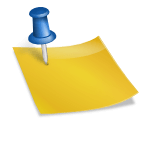반도체 회사에서 사용하는 Linux 운영 체제
Linux는 Windows 또는 macOS와 같은 컴퓨터용 운영 체제입니다. 운영 체제는 컴퓨터 하드웨어를 실행하고 사용자의 요청에 따라 다양한 응용 프로그램을 실행하는 프로그램입니다.
왜 리눅스인가?
가장 큰 장점은 오픈 소스이며 무료라는 것입니다. 반도체 회사는 툴링 비용이 높지만 운영 체제를 유료로 사용하려고 하면 수익을 낼 수 없습니다. 그래서 저는 리눅스를 사용합니다. 사용자 인터페이스가 포함되어 있지 않기 때문에 프로그램 자체가 가볍습니다. Linux는 무료이며 오픈 소스이기 때문에 서버 시장을 지배하고 있습니다.
– 높은 보안
– 안정적인 구조
– 손쉬운 유지 보수
– 모든 하드웨어에서 작동하는 이식성
– 오픈 소스
– 손쉬운 취급
– 관습
– 교육
– 지원하다
리눅스 구조
Linux: Linux 커널 + 쉘 + 컴파일러 + 소프트웨어
Shell: 커널과 사용자 사이의 브리지 역할을 합니다. 사용자로부터 명령을 받아 프로그램을 해석하고 실행합니다.
사용자 모드: 앱 실행, hw에 직접 액세스하지 않음
커널 모드: 모든 시스템 메모리에 액세스하고 모든 CPU 명령을 실행할 수 있습니다.
시스템 호출 -> 커널의 임시 사용자
애플리케이션이 상주하는 운영 체제에서 사용자가 민감한 데이터를 변경/삭제하는 것을 방지합니다.
리눅스 명령
/ 절대 경로의 기반이 되는 루트 FHS의 최상위 디렉토리.
/bin 기본 바이너리 명령이 저장되는 디렉토리
/home 사용자의 홈 디렉토리
Boot /boot Linux에 필요한 정보가 포함된 디렉토리입니다.
/DevDevDeviceSystemDarviceDarviceDarvice 디렉터리
/기타 기타
설치 파일을 저장하기 위한 디렉토리입니다.
라이브러리 커널에 필요한 다양한 파일이 포함된 /lib 디렉토리
임시 파일을 저장하기 위한 /tmpTempDirectory
pwd: 이 명령은 현재 절대 경로로 지정된 디렉터리 경로를 지정합니다.
파일 생성 및 삭제 명령
가장 많이 사용하는 명령어이니 꼭 알아두셔야 합니다.
rm: 삭제
mkdir: 생성
awk를 사용하는 방법
awk 사용법
awk (-f 실행 가능)(-F fieldphrase)(“pattern{action}”)(처리할 파일 이름)
누르다
AWK ‘/seoul/{print$0}’ test file => seoul을 포함하는 모든 행을 인쇄합니다.
awk ‘/seoul/{print$1}’ 테스트 파일 => seoul을 포함하는 행의 열 1을 인쇄합니다.
awk ‘seoul|busna/{print$0}’ test => 서울부산으로 라인 출력.
awk’ (/seoul/ | | /busan/) & & & ($3>25 & $3 <60) {print $0}' 테스트
awk 줄 번호 출력
awk ‘{print NR}’ 테스트
awk 길이와 제곱근
awk ‘{인쇄 길이 φ0)}’ 테스트
awk ‘{인쇄 길이($0)}’ 테스트 | awk ‘{프린트 sqrt ($0)}’
으악 시작 끝
awk ‘BEGIN {print “===seoul===”} /seoul/{print $0} end {print “========”} 테스트
sed 사용법
sed (옵션) (명령) (파일)
– 원본을 손상시키지 않고 마음대로 인쇄
-i 명령으로 소스를 변경할 수 있습니다.
특정 단어가 있는 출력 라인
예) sed –n ‘/seoul/p’ 테스트
SED 특정 지역 출구
sed – 테스트 n ‘1p’
sed – 테스트 n ‘1,3p’
sed 파일에서 공백이나 빈 줄을 제거하십시오.
예) sed’/^$/d’ 테스트 2
Sed 단어 교체
예) Seed ‘s/kim/jung/g’ test => Kim을 young으로 교체
머리 사용법
헤더 파일의 앞 부분을 인쇄하십시오.
헤더(선택 사항)(파일)
-n(숫자): 처음부터 n번째 열을 출력합니다.
꼬리 사용
Tail 파일의 마지막 줄을 기준으로 주어진 줄까지 출력합니다.
꼬리(선택 사항)(파일)
-n(숫자): 마지막 n행까지 출력
-v: 출력 전에 파일 이름 인쇄
고양이 사용
cat은 파일을 출력합니다.
고양이(선택 사항)(파일)
-n : 라인당 출력 수
찾는 방법
이름에 “특정 단어”가 포함된 파일을 찾습니다.
(1) ./ -이름 “*.jpg” 찾기
. 현재 디렉토리에서 확장자가 jpg인 파일 찾기
(2) 찾기 ./ -이름 “*.jpg” – 시작 {} 찾기 \;;
.jpg로 끝나는 파일 찾기 및 삭제
(3) 찾기 ./ -유형 f
f : 파일 발견 : 디렉토리 찾기 (f -> d)
그렙 사용법
grep(선택 사항)(파일 이름)
– 문자열을 포함하는 파일의 일부를 출력합니다.
터치 사용 방법
빈 파일을 생성하고 기존 파일의 시간을 변경합니다.
터치(선택사항)(파일)
-t : 현재 시간이 아닌 지정된 시간으로 변경
형식: -t (cc)ymmddhhmm(.ss)
((cc)yyy:년, mm:월, dd:일, hh:시, mm:분, ss:초)
소프트 링크 대 하드 링크
소프트 링크: 파일 이름만 가리키는 링크
하드 링크 : 실제 파일 내용의 위치를 가리키는 링크
사용
ln(원본)(링크 대상) – 영구 링크입니다.
ln (-s) (바로 가기 대상의 파일 이름) – 소프트 링크
역사 사용
기존 사용 명령의 기록을 볼 수 있습니다.
잘못 입력한 명령을 쉽게 확인할 수 있습니다.
vi 편집기 명령
일반 모드: 첫 번째 작동 상태
삽입 모드: 입력하려면 Ii AaO를 누르십시오.
명령 모드 일반 모드에서 클론을 입력하여 상태 명령을 입력할 수 있습니다.
x : 커서 위치의 문자 삭제
X: 커서의 첫 문자 삭제
dw: 커서 뒤 단어 삭제
db: 커서 앞의 단어 삭제
dd : 커서가 있는 줄 삭제